Wi-Fi je propojeno, ale internet nefunguje. Stránky se neotevírají
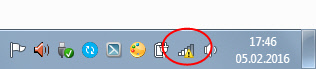
- 2458
- 199
- Lubor Blecha
Wi-Fi je propojeno, ale internet nefunguje. Stránky se neotevírají
Není vzácné čelit problému, když internet nefunguje po připojení zařízení k síti Wi-Fi. Existuje spojení, zdá se, že všechno je dobré, ale internet nefunguje. Stránky v prohlížeči se neotevírají, programy nevidí připojení k internetu. Při nastavování routeru Wi-Fi se zpravidla objeví takový problém. Ale často jsou chvíle, kdy všechno funguje, je zde přístup k internetu a v určitém okamžiku prostě zmizí. Současně jsou připojeny stejný notebook, smartphone nebo tablet na Wi-Fi, ale nevstupuje na internet.
Já sám jsem se opakovaně setkal s takovým problémem. Existuje mnoho důvodů a řešení. Hlavní věcí proto je zjistit vše v pořádku. Pochopit, kdo je vinným z této situace, a problém odstranit. Je zřejmé, že buď router Wi-Fi je vinen (což je častěji vše), nebo naše zařízení, na kterém internet přestal fungovat. Může to být počítač, notebook, tablet, telefon atd. D. Nezáleží na tom. Existuje pouze jeden výsledek - existuje spojení s bezdrátovou sítí, ale neexistuje internet.
Abychom to vyjasnili, rozdělíme článek na tři body:
- Co dělat, pokud je problém způsoben routerem.
- Řešení problému na notebooku, stacionární počítač.
- A řešení problému internetu na mobilních zařízeních (tablety, smartphony).
A jak jsem již napsal výše, musíme najít důvod, proč internet na našem zařízení nepracuje. Jak ukazuje praxe, Směrovač je hlavně provinilý, Samotná síť Wi-Fi. Pokud jste čelí tomuto problému Při nastavování routeru, Poté sledujte odkaz a přečtěte si samostatný článek s rozhodnutími: Při nastavování routeru píše „bez přístupu k internetu“ nebo „omezené“ a neexistuje žádné spojení s internetem. Vše je podrobně popsáno a podrobně znázorněno.
Pokud nastane problém, když je připojen Wi-Fi, ale internet nefunguje, vždy nejprve zkontrolujte router a připojení k internetu, jak jsem popsal výše. Protože důvod je velmi vzácný v samotných notebookech, chytrých telefonech, tabletech a dalších zařízeních.
Pokud internet na Wi-Fi nefunguje kvůli problémům v routeru
Jak to zjistit a zkontrolovat? Velmi jednoduché. S největší pravděpodobností máte několik zařízení, která mohou být spojena s Wi-Fi. Připojíme je k naší síti a pokud internet nefunguje na žádném zařízení, pak je problém přesně ve směrovači. Nebo můžete připojit svůj notebook (smartphone, tablet) s jinou síť Wi-Fi a zkontrolovat práci. Poté, co jste přesvědčeni, že problém je v routeru, můžete jej pokusit vyřešit:
- Nejprve stačí restartovat router. Můžete dokonce několikrát.
- Nezapomeňte se ujistit, že je internet vyplacen, a na straně poskytovatele nejsou žádné problémy. Chcete -li to zjistit, můžete zavolat na podporu poskytovatele internetu. Také můžete připojit internet přímo k počítači (pokud existuje taková příležitost) a zkontrolovat, zda bude fungovat bez routeru.
- Zkontrolujte, zda jsou vodiče správně připojeny k routeru. Podívejte se také na indikátory samotného routeru (ať už blikají, jako obvykle).
- Pokud internet funguje bez routeru, musíte zkontrolovat nastavení. Možná nastavení přeletělo a router se nemůže připojit k internetu, nainstalujte spojení s poskytovatelem internetu. Nevím, jaký router máte, takže hledejte pokyny pro svého výrobce na našem webu, v části „Nastavení rotter“ (nabídka nahoře).
- Pokud síť Wi-Fi není vaše, je docela možné, že se v její práci objevily některé problémy. Nebo například soused nezaplatil za internet 🙂
Zde je další podrobný článek o tomto problému, který se určitě hodí: router nedává internetu na Wi-Fi. Co dělat?
Notebook Wi-Fi je připojen, ale žádný přístup k internetu
Pokud se problém objevil pouze na notebooku nebo stacionárním počítači, musíte zkontrolovat některá nastavení. Po připojení budete mít s největší pravděpodobností ikonu žluté vykřičník poblíž ikony připojení a status „Bez přístupu k internetu“, nebo "Omezený".
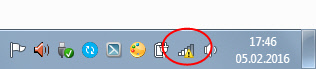
A při pokusu o otevření webu uvidíme chybu „Stránka není k dispozici“.
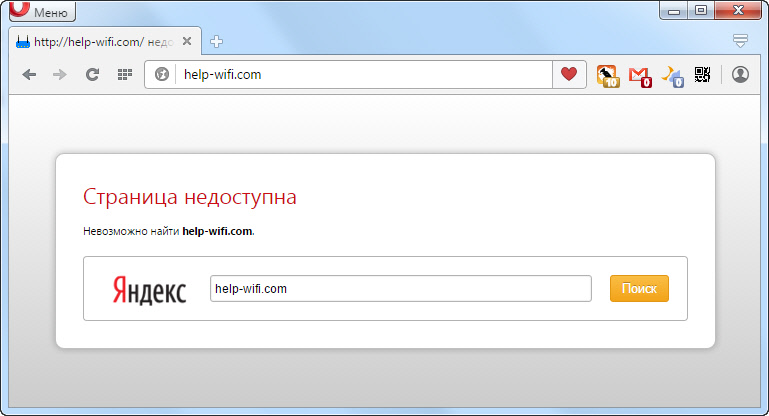
V systému Windows 7 již máme velký článek o rozhodnutí „bez přístupu k internetu“. Pokud máte Windows 10, podívejte se na tento článek.
Nejprve bych doporučil znovu načíst notebook a zkontrolovat, zda bylo nastaveno automatické přijetí IP adresy ve vlastnostech bezdrátového připojení. Můžete to udělat takto:
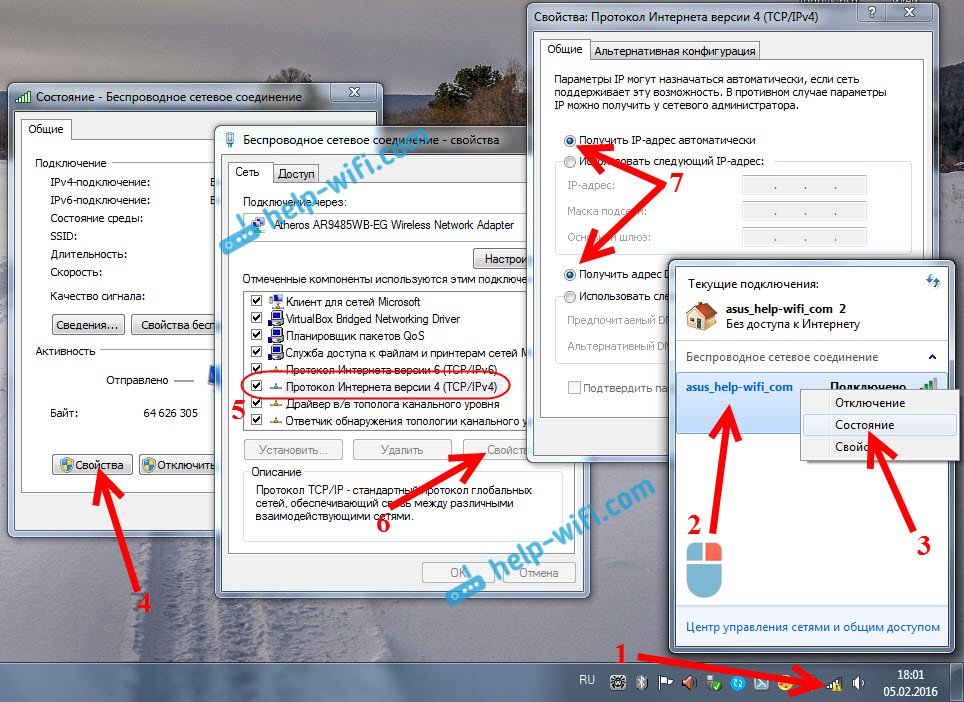
V článcích, odkazech, na které jsem dal výše, jsem tento proces popsal podrobněji. Také existují i jiná řešení.
Poznámka. Možná máte chybu DNS ve svém prohlížeči nebo něco takového. V takovém případě viz samostatný článek vyřešením chyby „nemůžete najít adresu DNS serveru“.
Co dělat, když je Wi-Fi připojeno na telefonu (tablet), ale internet nefunguje?
Na mobilních zařízeních, která pracují na Androidu, iOS nebo Windows Phone, přesně stejná situace. Lze nainstalovat připojení k bezdrátové síti, ale stránky v prohlížeči se neotevře.
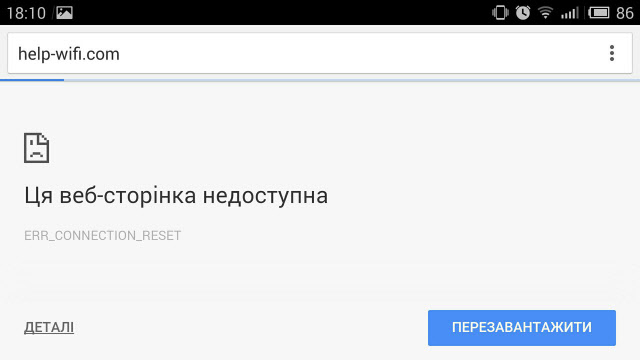
Mimochodem, na zařízeních Android může být ikona připojení s Wi-Fi namísto modré šedé. V tomto případě zkontrolujte, zda jsou datum a čas správně nastaveny. Pokud jste si jisti, že problém je ve vašem zařízení, a ne v síti Wi-Fi, restartujte mobilní zařízení a zkuste se znovu připojit. Zkontrolujte také, jak bude internet fungovat při připojení k jiným bezdrátovým sítím.
Nezapomeňte se podívat na tipy z článku, proč na tabletu Android, nebo smartphone nefunguje na Wi-Fi?
Pokud tipy nepomohly, popište váš problém v komentářích. Pokusím se něco poradit.
- « Wi-Fi funguje nestabilní. Proč se internet prolomí Wi-Fi routerem?
- Asus router nevydává internet přes síť Wi-Fi. Co dělat? »

